cad2016安装教程图文详解 cad2016如何安装
更新时间:2023-09-06 17:35:48作者:huige
CAD2016是很多人工作或学习经常会用到一款计算机辅助工具,能够用于二维绘图、详细绘制、三维设计等,但是仍然有一部分小伙伴要使用的时候却不知道要如何安装cad2016,只要网上下载安装包在进行安装就可以了,接下来就跟着笔者一起来学习一下cad2016安装教程图文详解。
CAD2016安装方法:
1、电脑开机后,双击运行CAD2016安装包,如图。
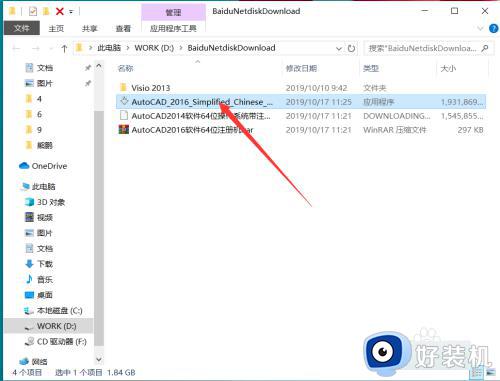
2、点击后,在弹出的解压到界面选择解压路径并电击“确定”(可直接默认路径),如图。
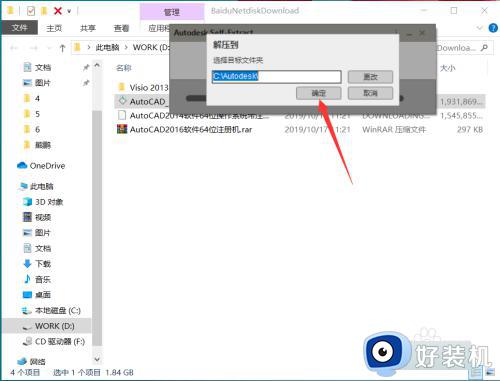
3、解压完成后,在弹出的界面点击“安装”,如图。
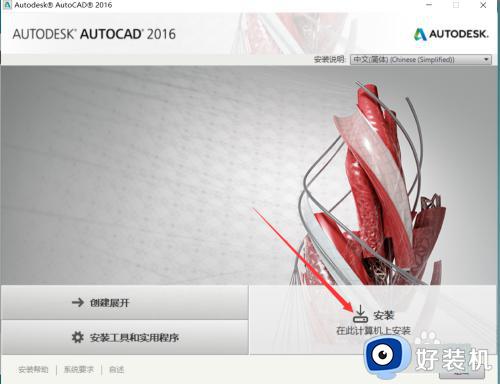
4、点击后,在弹出的许可协议界面勾选“我接受”,然后点击下一步,如图。
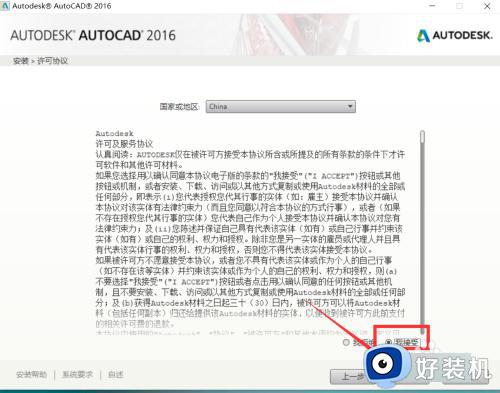
5、点击后,在弹出的产品信息界面输入产品密钥并点击“下一步”,如图。
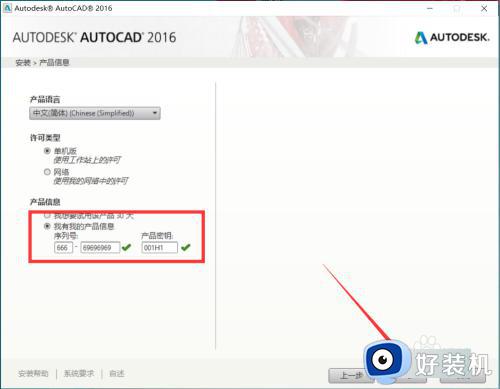
6、点击后,在弹出的配置安装界面勾选需要安装的组件,然后点击“安装”,如图。
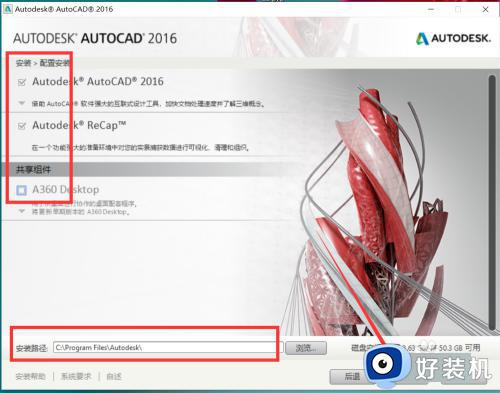
7、点击后,弹出安装进度界面,在该界面等待程序安装完成,如图。
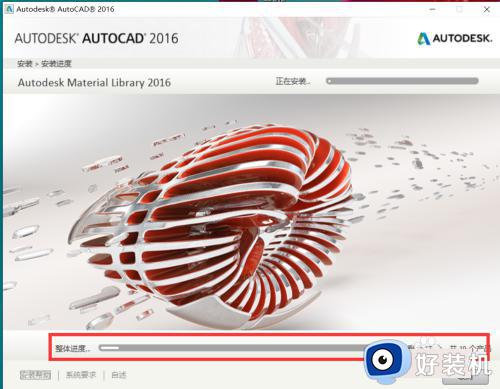
8、程序完成后,在弹出的界面点击完成即可,如图。
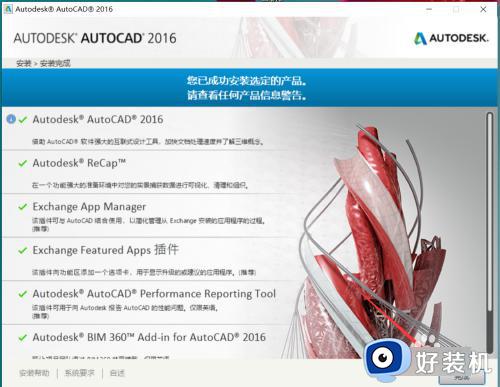
关于cad2016如何安装就给大家介绍到这里了,有想要安装的用户们可以学习上述方法步骤来进行安装,希望可以帮助到大家。
cad2016安装教程图文详解 cad2016如何安装相关教程
- cad2016意外关闭怎么办 cad2016意外关闭解决方法
- cad2016界面怎么设置经典模式 cad2016怎样设置成经典模式
- cad2016切换经典模式设置方法 cad2016怎么切换经典模式
- cad2016经典模式设置方法 cad2016怎样设置经典模式
- cad2016如何切换经典模式 2016版cad怎么切换经典模式
- cad2016如何环形阵列 cad2016怎么环形阵列
- AMD显卡催化剂安装步骤图文教程 AMD催化剂安装教程步骤详解
- 如何安装visio2007 visio2007安装教程介绍
- nvidia安装程序失败为什么 NVIDIA图形驱动程序安装失败如何解决
- office2019怎么下载安装 office2019安装教程图解
- 电脑无法播放mp4视频怎么办 电脑播放不了mp4格式视频如何解决
- 电脑文件如何彻底删除干净 电脑怎样彻底删除文件
- 电脑文件如何传到手机上面 怎么将电脑上的文件传到手机
- 电脑嗡嗡响声音很大怎么办 音箱电流声怎么消除嗡嗡声
- 电脑我的世界怎么下载?我的世界电脑版下载教程
- 电脑无法打开网页但是网络能用怎么回事 电脑有网但是打不开网页如何解决
电脑常见问题推荐
- 1 b660支持多少内存频率 b660主板支持内存频率多少
- 2 alt+tab不能直接切换怎么办 Alt+Tab不能正常切换窗口如何解决
- 3 vep格式用什么播放器 vep格式视频文件用什么软件打开
- 4 cad2022安装激活教程 cad2022如何安装并激活
- 5 电脑蓝屏无法正常启动怎么恢复?电脑蓝屏不能正常启动如何解决
- 6 nvidia geforce exerience出错怎么办 英伟达geforce experience错误代码如何解决
- 7 电脑为什么会自动安装一些垃圾软件 如何防止电脑自动安装流氓软件
- 8 creo3.0安装教程 creo3.0如何安装
- 9 cad左键选择不是矩形怎么办 CAD选择框不是矩形的解决方法
- 10 spooler服务自动关闭怎么办 Print Spooler服务总是自动停止如何处理
